
Tekstisarakkeiden muotoileminen iPadin Pagesissa
Voit muotoilla dokumentin tai valitut kappaleet kahdeksi tai useammaksi sarakkeeksi, joissa teksti ja grafiikat virtaavat automaattisesti sarakkeesta toiseen.
Tekstisarakkeiden muotoileminen
Tee jokin seuraavista:
Tietyissä kappaleissa: Valitse muutettavat kappaleet tai napauta tekstilaatikkoa tai kuviota, jos haluat käyttää muotoilua vain sen sisällössä.
Koko dokumentissa: Napauta mitä tahansa dokumentissa olevaa tekstiä.
Napauta
 (napauta sitten Teksti, jos valitsit tekstilaatikon tai kuvion).
(napauta sitten Teksti, jos valitsit tekstilaatikon tai kuvion).Napauta Sarakkeet ja tee jokin seuraavista:
Sarakkeiden määrän vaihtaminen: Napauta
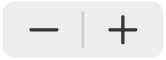 -painiketta tai napauta sarakkeiden lukumäärää ja syötä uusi arvo.
-painiketta tai napauta sarakkeiden lukumäärää ja syötä uusi arvo.Sarakkeen leveyden asettaminen: Jos haluat käyttää samaa leveyttä kaikille sarakkeille, laita päälle Tasalevyiset sarakkeet. Jos haluat asettaa eri sarakeleveydet, laita tämä vaihtoehto pois päältä ja napauta sitten
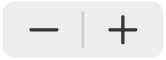 -painiketta kunkin sarakkeen numeron alapuolella Sarakkeen koko -osiossa tai napauta sarakeleveyttä ja syötä uusi arvo.
-painiketta kunkin sarakkeen numeron alapuolella Sarakkeen koko -osiossa tai napauta sarakeleveyttä ja syötä uusi arvo.Sarakkeiden välien asettaminen: Napauta Sisämarginaalit-kohdan vieressä olevaa
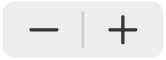 -painiketta tai napauta välin leveyttä ja syötä uusi arvo. Jos sarakkeita on enemmän kuin kaksi, voit säätää välin leveyttä kaikkien sarakkeiden välissä.
-painiketta tai napauta välin leveyttä ja syötä uusi arvo. Jos sarakkeita on enemmän kuin kaksi, voit säätää välin leveyttä kaikkien sarakkeiden välissä.
Jos lisäsit dokumenttiin taulukon ja haluat muokata sarakkeita, katso Taulukon rivien ja sarakkeiden lisääminen tai poistaminen.
Tekstin pakottaminen seuraavan sarakkeen yläreunaan
Napauta kohtaa, johon haluat edellisen sarakkeen päättyvän.
Napauta näppäimistön yläpuolella olevassa oikotiepalkissa
 -painiketta ja napauta Sarakkeenvaihto.
-painiketta ja napauta Sarakkeenvaihto.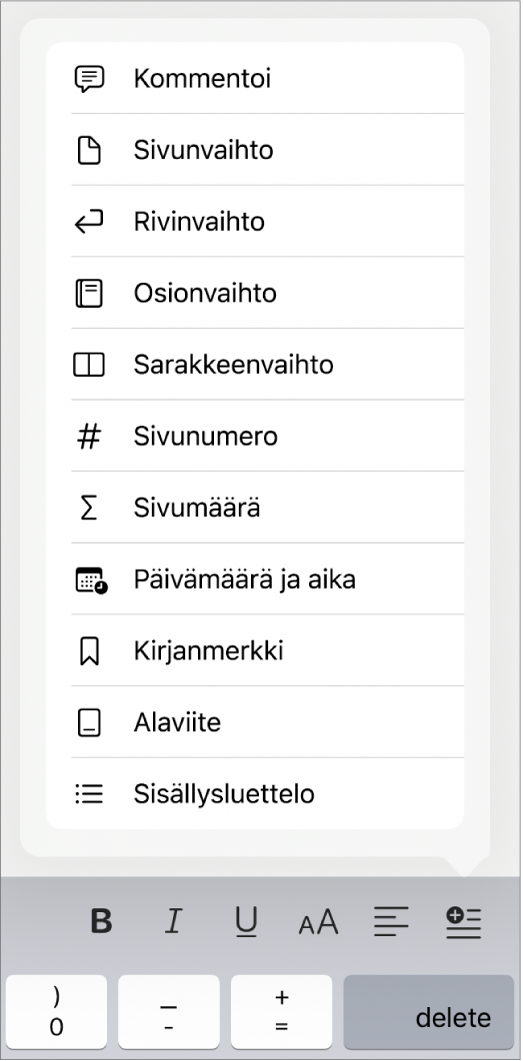
Kun lisäät sarakkeenvaihdon, Pages lisää muotoilumerkin nimeltä näkymätön. Näet nämä muotoilumerkit kun valitset niitä sisältävää tekstiä. Katso Johdanto muotoilusymboleihin.
Huomaa: Jos et halua sarakkeiden sisällön virtaavan sarakkeesta toiseen, lisää dokumenttiin sen sijaan taulukko, jossa on haluamasi määrä sarakkeita. Tällä tavalla voit syöttää tekstiä yksittäisiin taulukon soluihin koko sivulla.